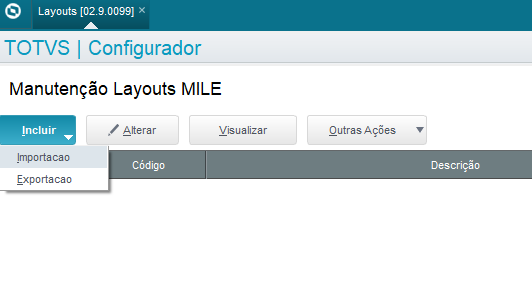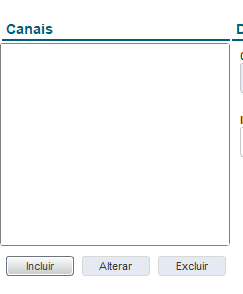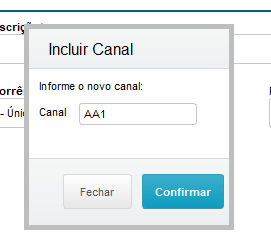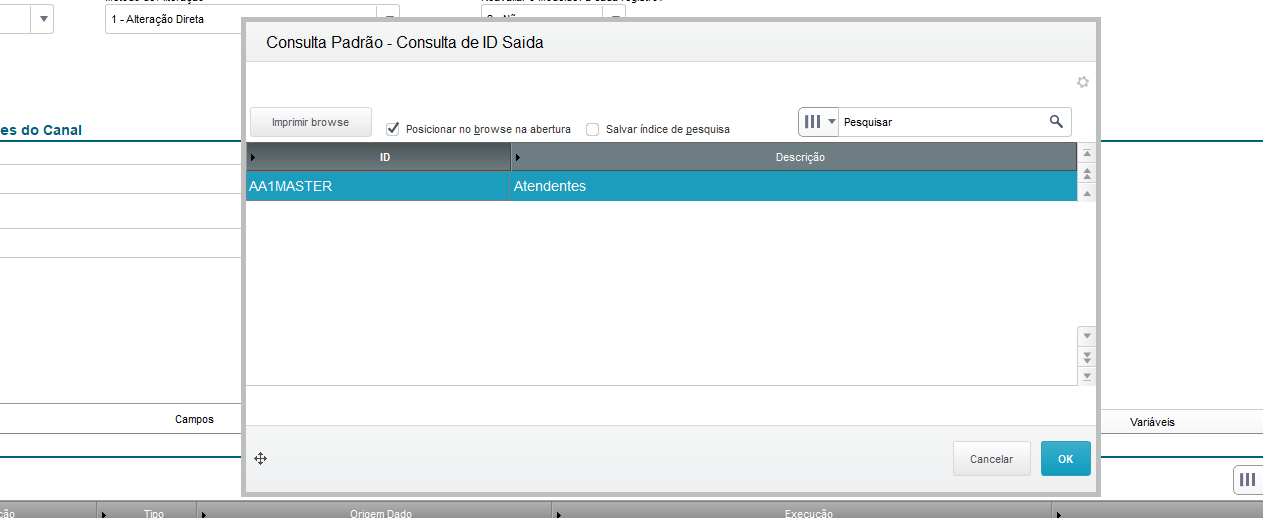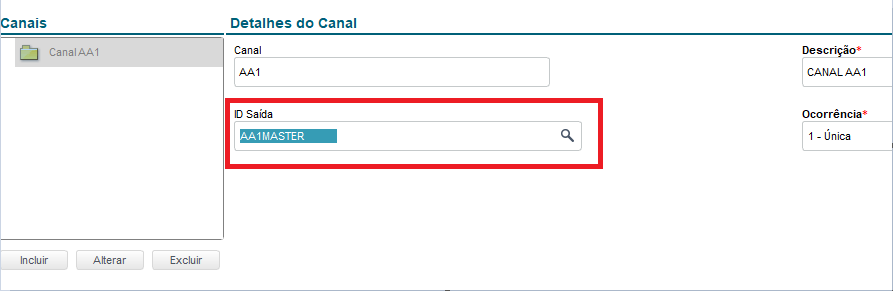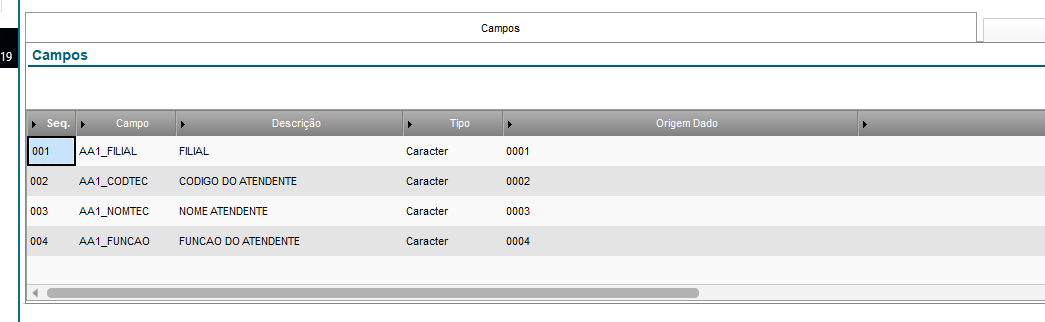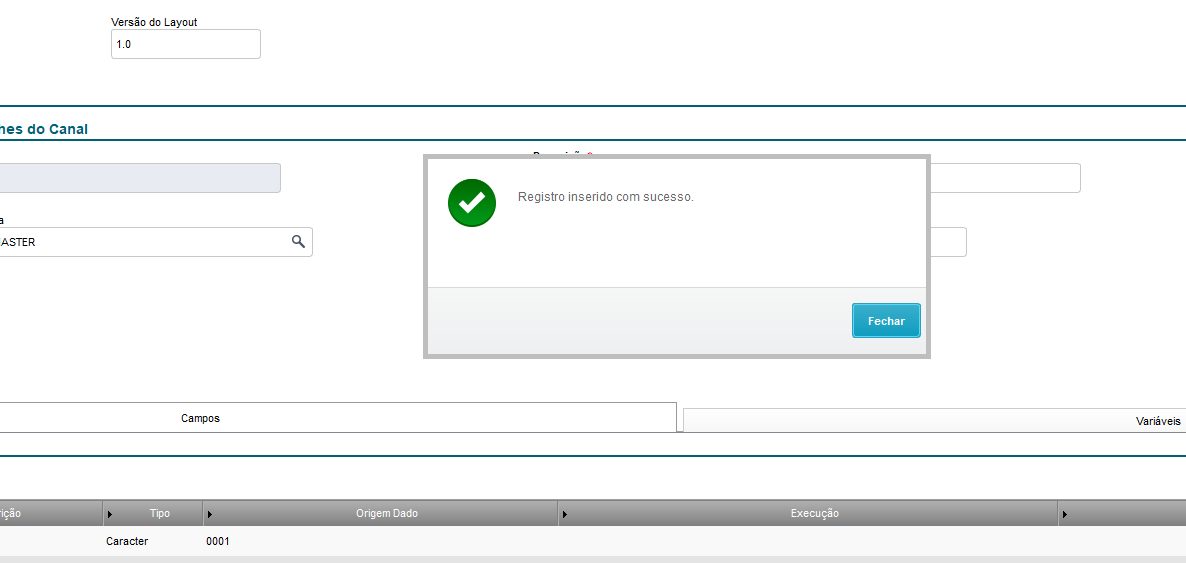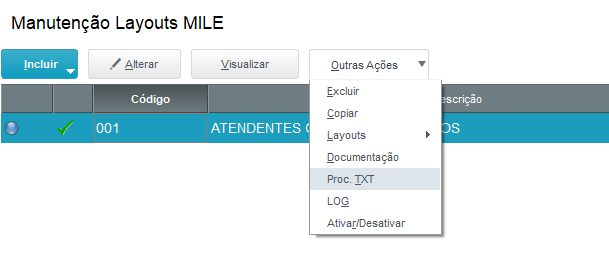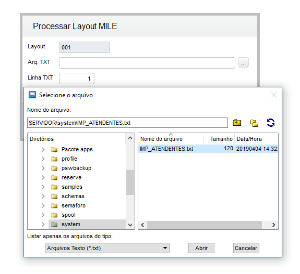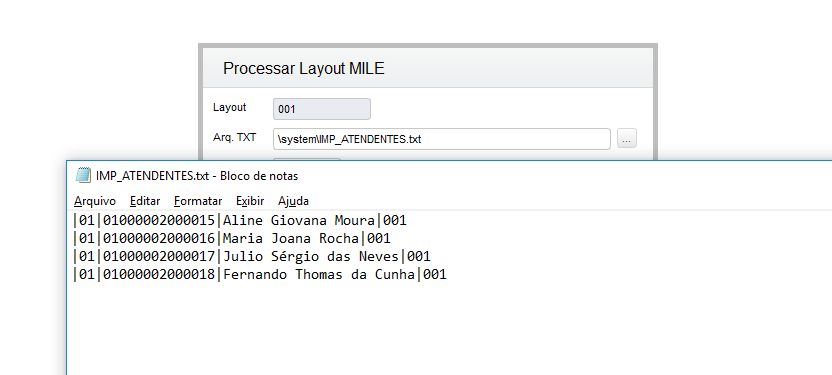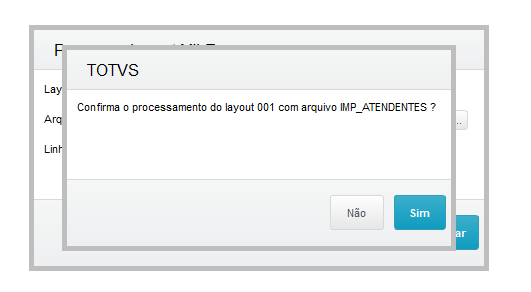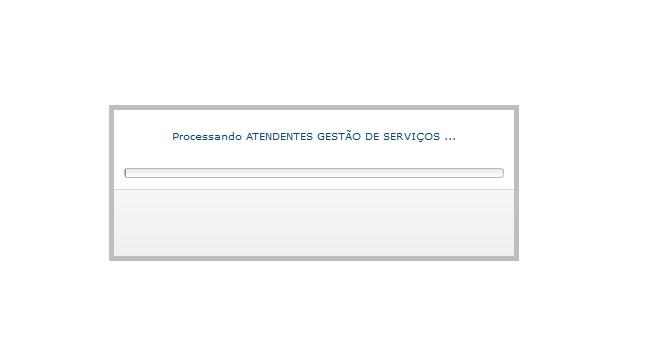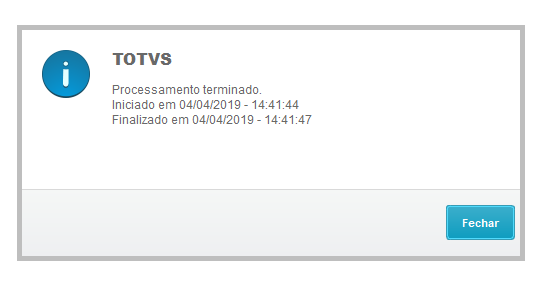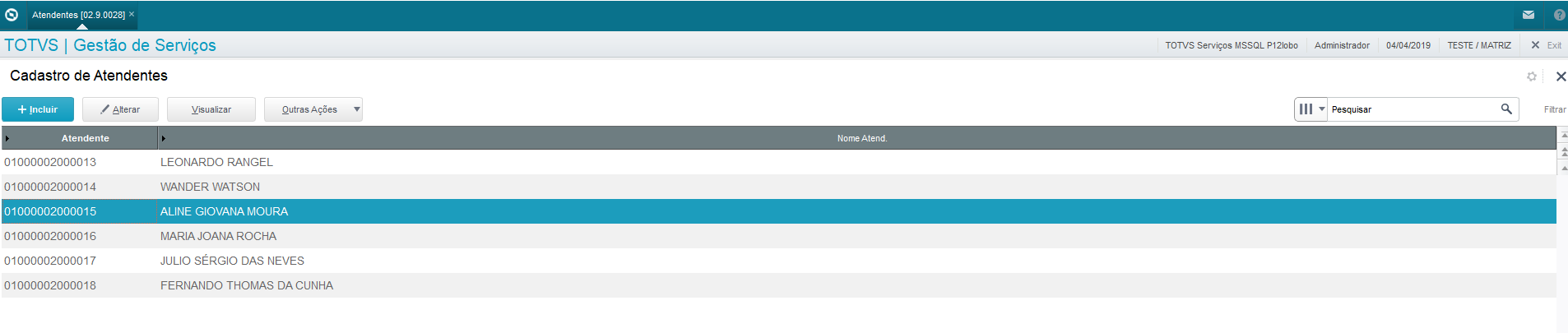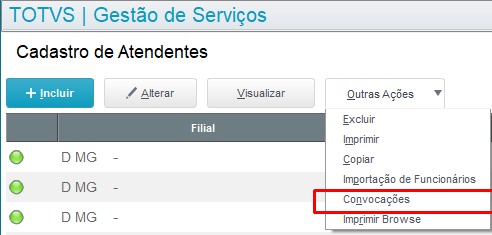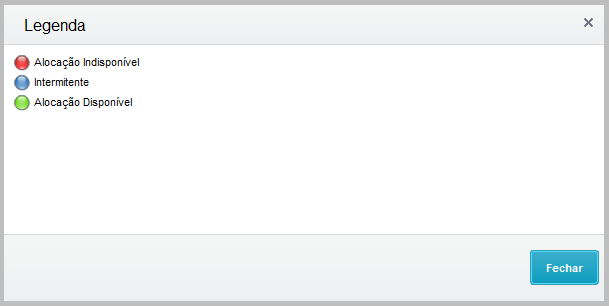Histórico da Página
Índice
| Índice | ||||||||||
|---|---|---|---|---|---|---|---|---|---|---|
|
Objetivo
Essa funcionalidade corresponde a toda e qualquer pessoa que execute a mão de obra de serviços. A partir desse cadastro são realizados os apontamentos nas Ordens de Serviços.
Este cadastro é utilizado na alocação automática dos atendentes.
| Informações | ||
|---|---|---|
| ||
A integração do Gestão de Serviços com o RH contempla a reestruturação da tabela AA1 (Atendentes) para realizar a ligação entre um atendente com o Funcionário (Tabela SRA). Dessa forma, ao selecionar o campo Cod. Funcionário é feito o gatilho nos campos Turno e Centro de Custo informando os valores dos campos Turno e Centro de Custo do cadastro de Funcionário. |
| Informações | ||
|---|---|---|
| ||
Cadastro de Atendentes pela Importação de Funcionários A configuração de atendentes consiste em incluir por meio do assistente de geração do contrato, de forma manual ou automática, os funcionários já cadastrados no Recursos Humanos e que ainda não estão vinculados a nenhum atendente. Importante: Existe a possibilidade de alterar informações da filial do funcionário quando o mesmo for admitido recentemente, realizando a transferência pelo RH (RH - Linha Protheus - GPE - Procedimento para transferências de funcionários) Para que a nova matricula seja apresentada na rotina de Atendentes(TECA020) é necessário que seja realizada a Importação de Funcionários na nova filial do atendente. |
| Informações | ||
|---|---|---|
| ||
Histórico Disciplinar No Cadastro de Atendentes, é possível consultar o histórico disciplinar por meio do menu Outras Ações\ Histórico Disciplinar. O Sistema apresenta uma tela dividida em cinco colunas: Filial, Código, Tipo, Disciplina e Descrição, com a lista de disciplinas cadastradas para o atendente selecionado. |
Mapa Mental
Conheça neste diagrama as informações que contemplam as funcionalidades da rotina:
...
| Deck of Cards | |||||||||||||||||||||||||||||||||||||||||||||||||||||||||||||||
|---|---|---|---|---|---|---|---|---|---|---|---|---|---|---|---|---|---|---|---|---|---|---|---|---|---|---|---|---|---|---|---|---|---|---|---|---|---|---|---|---|---|---|---|---|---|---|---|---|---|---|---|---|---|---|---|---|---|---|---|---|---|---|---|
| |||||||||||||||||||||||||||||||||||||||||||||||||||||||||||||||
|
...
Campo: | Descrição |
| Atendente De? | Pressione F3 e selecione o código inicial do atendente. Exemplo: 000000000002TEC |
| Atendente Até? | Pressione F3 e selecione o código final do atendente. Exemplo: 000000000003TEC |
| Data Início De? | Informe a data inicial. Exemplo: 01/06/2016 |
Data Fim Até? | Informe a data final. Exemplo: 15/06/2016 |
Cliente De? | Pressione F3 e selecione o código inicial do cliente. Exemplo: TEC001 |
| Cliente Até? | Pressione F3 e selecione o código final do cliente. Exemplo: TEC005 |
| Contrato De? | Pressione F3 e selecione o contrato inicial Exemplo: CRTATO120000013 |
| Contrato Até? | Pressione F3 e selecione o contrato final. Exemplo: CRTATO120000014 |
| O.S De? | Pressione F3 e selecione a ordem de serviço inicial. Exemplo: 000001 |
| O.S Até? | Pressione F3 e selecione a ordem de serviço final. Exemplo: 000004 |
| Serviço Padrão? | Pressione F3 e selecione o serviço padrão. Exemplo: 000008 |
| Local De? | Pressione F3 e selecione o local de atendimento inicial. Exemplo: 00000006 |
| Local Até? | Pressione F3 e selecione o local de atendimento final. Exemplo: 00000006 |
|
| Informações | ||
|---|---|---|
| ||
De acordo com as informações cadastradas nas pré-condições, os Principais Campos podem ser preenchidos por meio da utilização da consulta padrão (tecla F3). |
Principais Campos
| Âncora | ||||
|---|---|---|---|---|
|
Campo: | Descrição |
| Atendente | Preenchido automaticamente e/ou informe o código manualmente. Exemplo: TEC018000 |
| Nome Atend. | Informe o nome do atendente. Exemplo: João Silva |
| Função | Selecione a função do atendente. Exemplo: Vigilante |
Turno | Selecione o código do turno de trabalho. Exemplo: 5X2 |
Tipo | Informe a modalidade de atuação do atendente. Exemplo: 1 - Field Service 2 - Help Desk 3 - Ambos |
| Alocação | Informe se o atendente está ou não disponível para alocação. Exemplo: 1 - Disponível 2 - Indisponível |
| Vistoriador ? | Informe se o atendente realiza vistoria técnica. Exemplo: 1 - Sim 2 - Não |
| Supervisor? | Informe se o atendente é supervisor 1 - Sim 2 - Não |
...
Conteúdos Relacionados
...